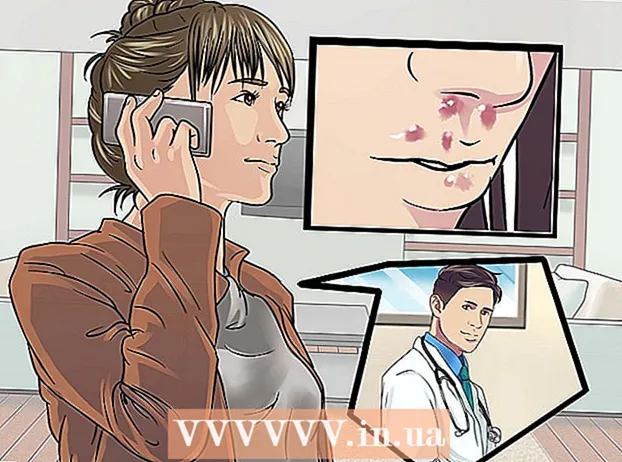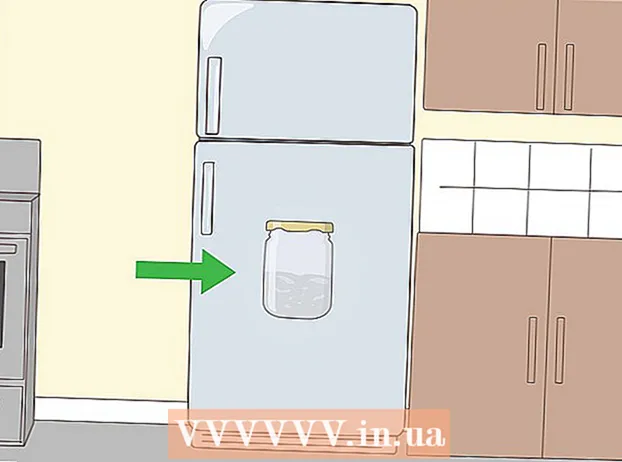Auteur:
John Pratt
Date De Création:
13 Février 2021
Date De Mise À Jour:
23 Juin 2024

Contenu
- Avancer d'un pas
- Méthode 1 sur 3: prenez une capture d'écran en utilisant boutons
- Méthode 2 sur 3: prenez une capture d'écran avec le S Pen
- Méthode 3 sur 3: prenez une capture d'écran avec votre main
- Conseils
Le Galaxy Note II de Samsung est un téléphone et une tablette populaires, sur lesquels vous pouvez utiliser des applications et créer des e-mails et d'autres documents avec un stylet. Sur un Galaxy Note II, il est assez facile de prendre une capture d'écran et de partager l'image par e-mail ou SMS.
Avancer d'un pas
Méthode 1 sur 3: prenez une capture d'écran en utilisant boutons
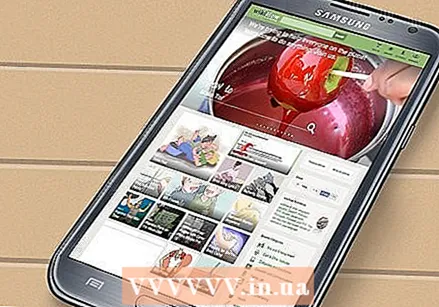 Allumez votre Galaxy Note II. Accédez à l'écran dont vous souhaitez créer une image.
Allumez votre Galaxy Note II. Accédez à l'écran dont vous souhaitez créer une image.  Appuyez sur le bouton d'allumage.
Appuyez sur le bouton d'allumage. Appuyez simultanément sur le bouton d'accueil.
Appuyez simultanément sur le bouton d'accueil. Maintenez les boutons enfoncés pendant quelques secondes jusqu'à ce que vous entendiez le son de l'obturateur de l'appareil photo. Vous pouvez également voir qu'une image est prise en éclairant les bords de l'écran.
Maintenez les boutons enfoncés pendant quelques secondes jusqu'à ce que vous entendiez le son de l'obturateur de l'appareil photo. Vous pouvez également voir qu'une image est prise en éclairant les bords de l'écran.  Pour trouver la capture d'écran, accédez à l'application Galerie.
Pour trouver la capture d'écran, accédez à l'application Galerie.
Méthode 2 sur 3: prenez une capture d'écran avec le S Pen
 Allumez votre Galaxy Note II. Retirez le S Pen du bas de votre appareil.
Allumez votre Galaxy Note II. Retirez le S Pen du bas de votre appareil.  Accédez à l'écran dont vous souhaitez créer une image.
Accédez à l'écran dont vous souhaitez créer une image. Appuyez sur le bouton sur le côté du stylet avec votre pouce ou votre index.
Appuyez sur le bouton sur le côté du stylet avec votre pouce ou votre index.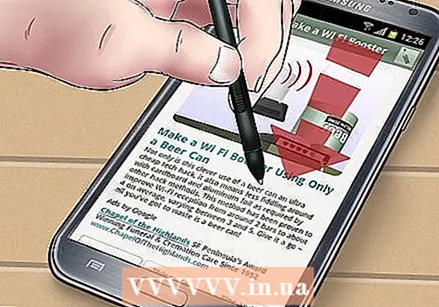 Appuyez sur le stylet sur l'écran.
Appuyez sur le stylet sur l'écran. Attendez une seconde jusqu'à ce que vous entendiez le son de l'obturateur de l'appareil photo et que vous voyiez les bords de l'écran clignoter. Ici, vous pouvez voir et entendre qu'une capture d'écran a été prise.
Attendez une seconde jusqu'à ce que vous entendiez le son de l'obturateur de l'appareil photo et que vous voyiez les bords de l'écran clignoter. Ici, vous pouvez voir et entendre qu'une capture d'écran a été prise.  Pour trouver la capture d'écran, accédez à l'application Galerie.
Pour trouver la capture d'écran, accédez à l'application Galerie.
Méthode 3 sur 3: prenez une capture d'écran avec votre main
 Allumez votre Galaxy Note II.
Allumez votre Galaxy Note II. Cliquez sur le bouton de menu.
Cliquez sur le bouton de menu. Appuyez sur Paramètres.
Appuyez sur Paramètres. Appuyez sur "Mouvement". Appuyez ensuite sur "Gestes de la main".
Appuyez sur "Mouvement". Appuyez ensuite sur "Gestes de la main".  Sélectionnez "Glisser pour capturer une capture d'écran" et cochez la case à côté. Quittez le menu.
Sélectionnez "Glisser pour capturer une capture d'écran" et cochez la case à côté. Quittez le menu. 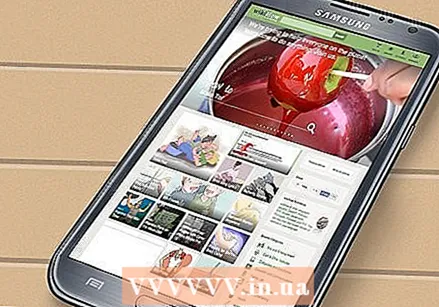 Accédez à l'écran dont vous souhaitez créer une image.
Accédez à l'écran dont vous souhaitez créer une image. Placez votre main horizontalement sur le bord de l'écran et faites-la glisser. S'il réussit, vous entendrez le son de l'obturateur de l'appareil photo.
Placez votre main horizontalement sur le bord de l'écran et faites-la glisser. S'il réussit, vous entendrez le son de l'obturateur de l'appareil photo.  L'image est maintenant enregistrée dans l'application Galerie.
L'image est maintenant enregistrée dans l'application Galerie.
Conseils
- Le Galaxy Note II fonctionne sur le système d'exploitation Jelly Bean. La version 4.3 d'Android est maintenant disponible. Les façons de prendre une capture d'écran peuvent avoir légèrement changé.